Win10如何关闭防火墙?Win10禁用防火墙方法
时间:2017-04-06 来源:互联网 浏览量:
Win10系统中,防火墙默认为开启,保护用户的电脑安全,不过有时我们进行一些操作可能需要关闭防火墙,那么Win10如何关闭防火墙,怎么禁用防火墙服务呢?
Win10关闭防火墙步骤:
1、右键单击开始菜单,选择控制面板;
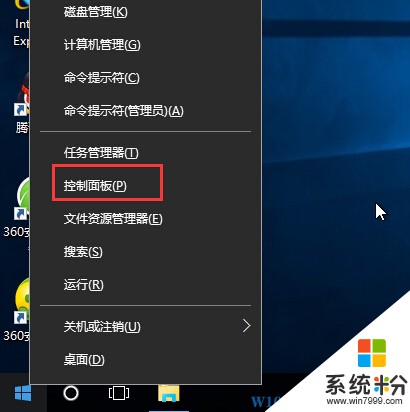
2、单击系统和安全选项 Win10 www.win7999.com ;
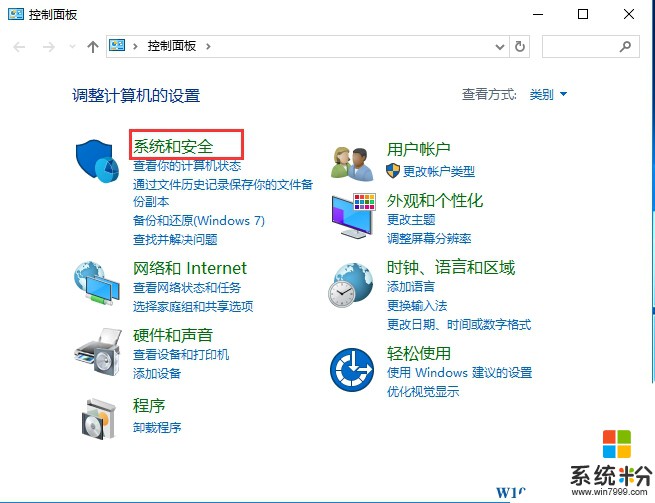
3、点击Windows防火墙选项,如下图:
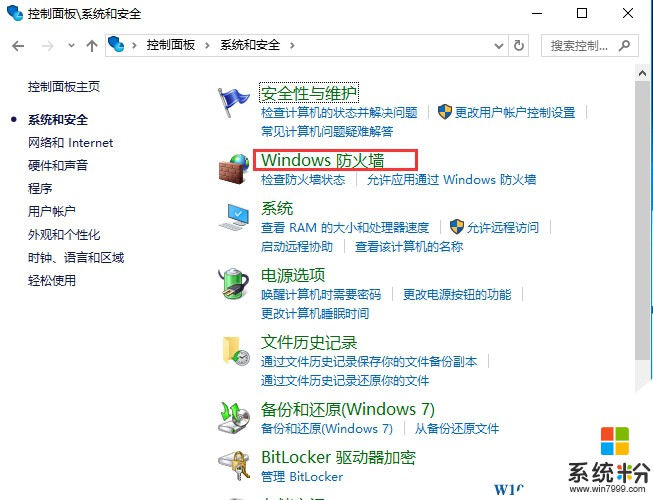
4、点击启用或关闭防火墙选项;
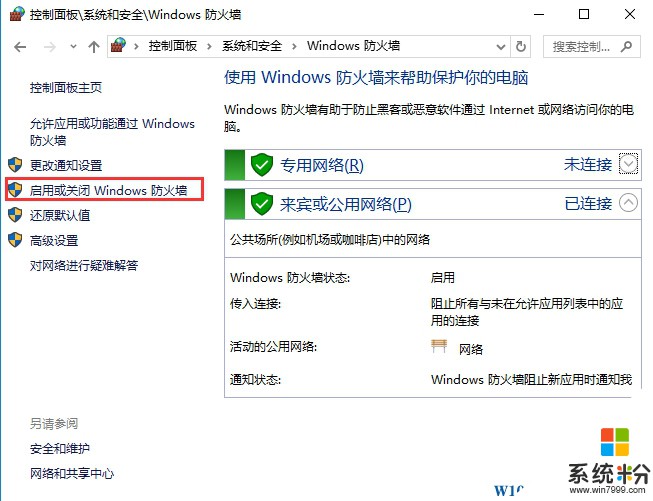
5、将“专用网络”和”公用网络“的防火墙都设置为”关闭“确定即可;
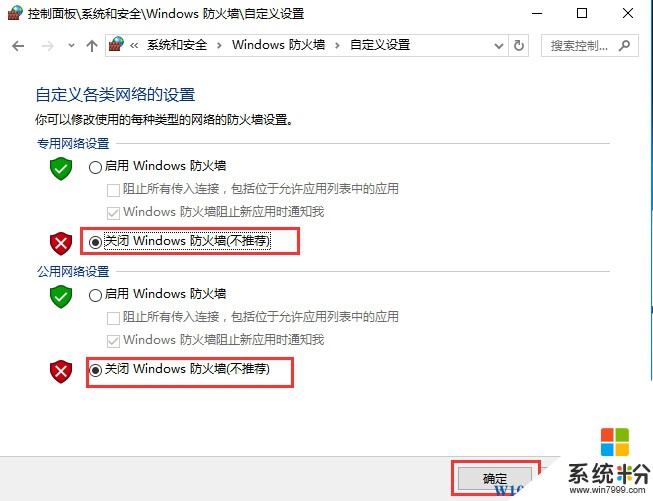
6、到这里防火墙服务就关闭了,如果你想关闭的更为彻底一点,可以禁用防火墙服务,在运行中输入”services.msc“;
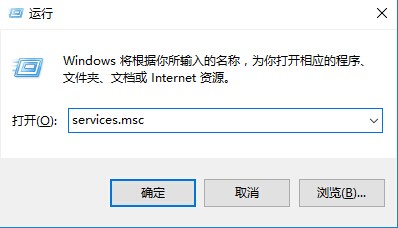
7、在服务中找到“Windows Firewall”服务,双击打开设置启动类型为禁用即可。
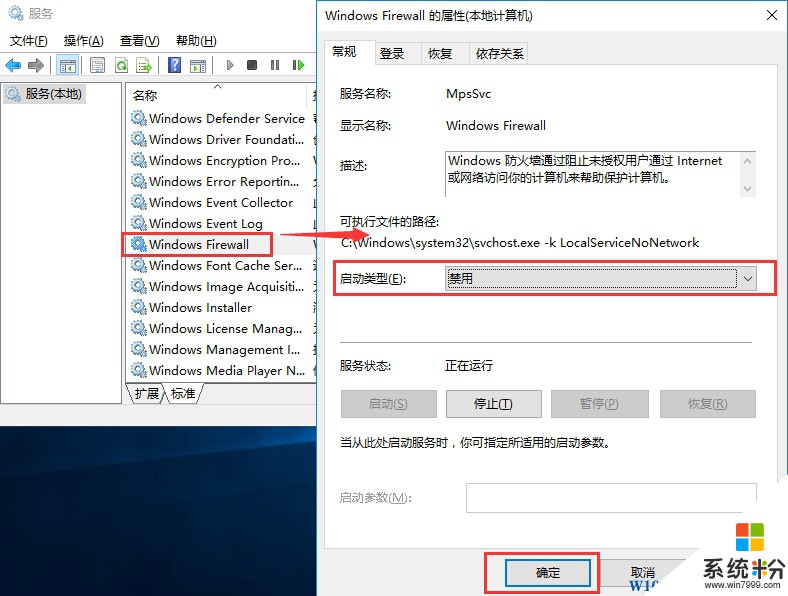
OK,到这里Win10系统下关闭防火墙及服务的教程就分享到这里了,希望对大家有帮助。
Win10关闭防火墙步骤:
1、右键单击开始菜单,选择控制面板;
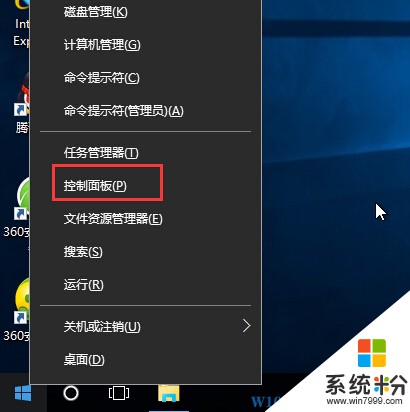
2、单击系统和安全选项 Win10 www.win7999.com ;
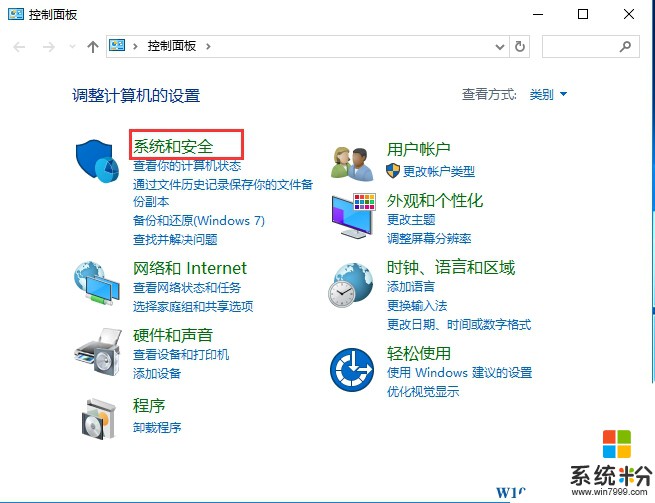
3、点击Windows防火墙选项,如下图:
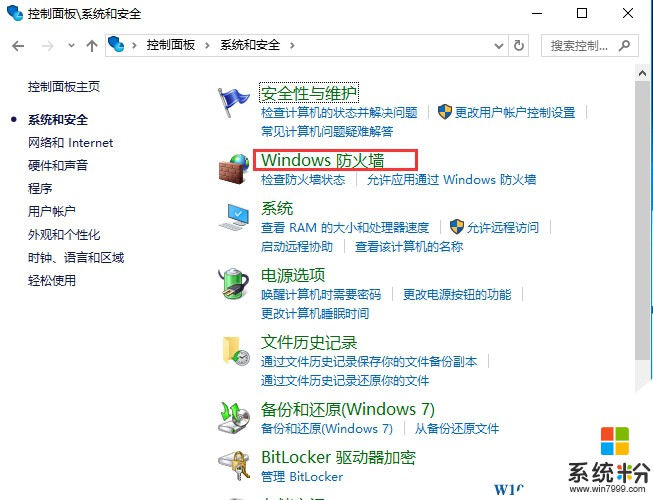
4、点击启用或关闭防火墙选项;
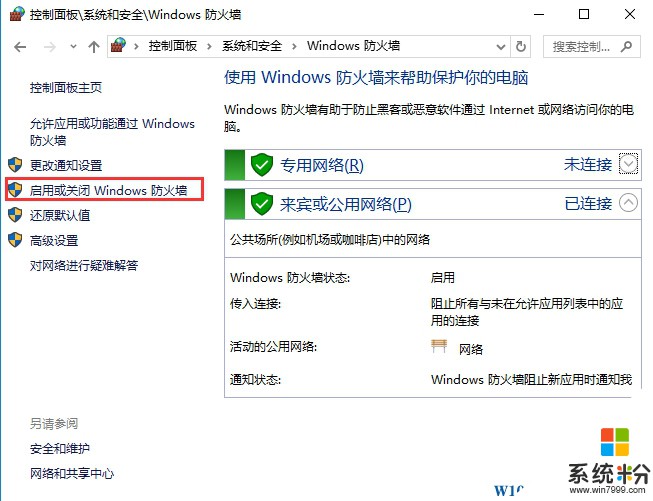
5、将“专用网络”和”公用网络“的防火墙都设置为”关闭“确定即可;
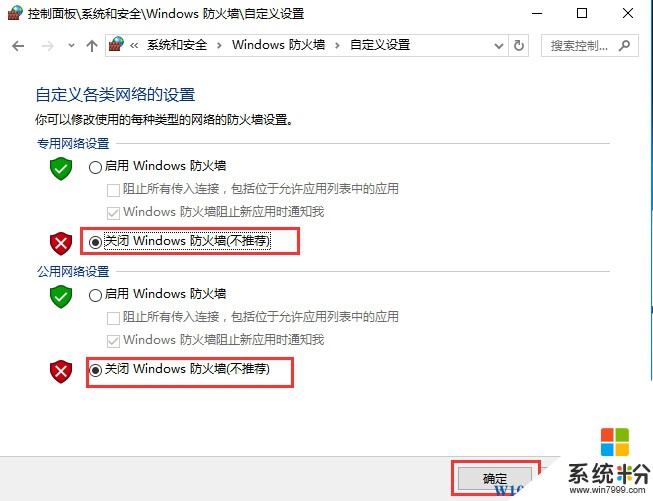
6、到这里防火墙服务就关闭了,如果你想关闭的更为彻底一点,可以禁用防火墙服务,在运行中输入”services.msc“;
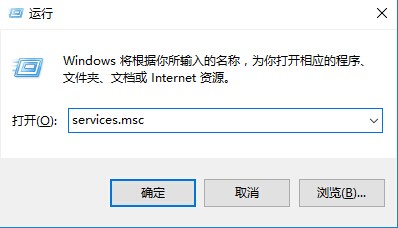
7、在服务中找到“Windows Firewall”服务,双击打开设置启动类型为禁用即可。
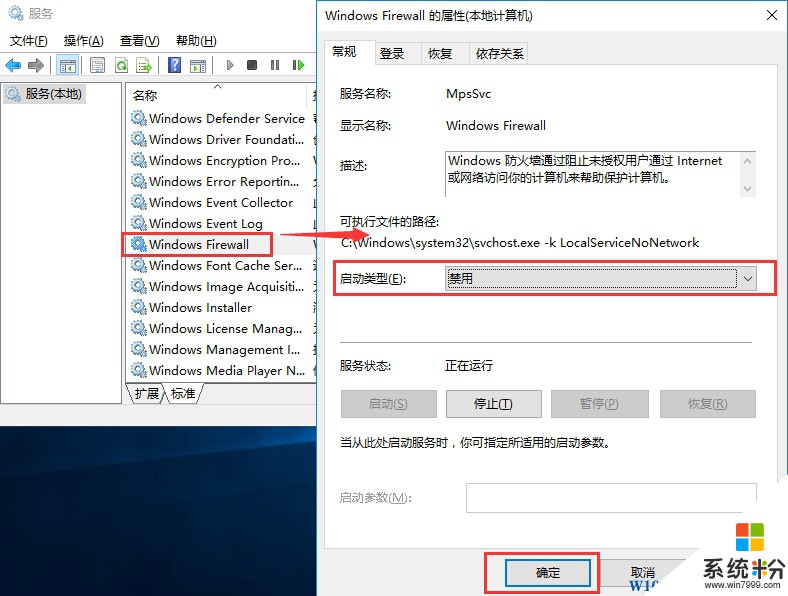
OK,到这里Win10系统下关闭防火墙及服务的教程就分享到这里了,希望对大家有帮助。
我要分享:
相关教程
- ·win10如何关闭防火墙 win10关闭防火墙的方法
- ·win10怎样关闭防火墙|win10防火墙关闭的方法
- ·win10防火墙如何关 win10防火墙关 闭的方法
- ·防火墙关闭了还是显示防火墙拦截 win10关闭防火墙后网络仍被拦截
- ·win10关闭防火墙进程 Win10系统关闭防火墙的步骤
- ·Win10防火墙如何关闭?Windows10禁用Windows防火墙的方法有哪些?
- ·电脑自动截图 win10按截图键自动保存图片设置
- ·电脑彩打怎么设置打印彩色 win10打印机彩色打印设置方法
- ·电脑自动休眠了 Win10电脑为什么总是自动进入休眠状态
- ·运行界面快捷键是什么 Win10运行快捷键功能
win10系统教程推荐
- 1 windows10儿童模式 Win10电脑的儿童模式设置步骤
- 2 电脑定时开关机在哪里取消 win10怎么取消定时关机
- 3 可以放在电脑桌面的备忘录 win10如何在桌面上放置备忘录
- 4怎么卸载cad2014 CAD2014清理工具(win10系统)
- 5电脑怎么设置网线连接网络 Win10笔记本电脑有线连接网络设置步骤
- 6电脑桌面无线网络图标不见了 win10 无线网络图标不见了怎么恢复
- 7怎么看到隐藏文件 Win10如何显示隐藏文件
- 8电脑桌面改到d盘,怎么改回c盘 Win10桌面路径修改后怎么恢复到C盘桌面
- 9windows过期不激活会怎么样 win10过期了还能更新吗
- 10windows10中文输入法用不了 Win10打字中文乱码怎么办
win10系统热门教程
- 1 win10打不开EXCEL如何处理。 解决win10打不开EXCEL问题的方法。
- 2 Win10微软拼音自定义词库文件保存在哪里?
- 3 怎么打开硬盘管理 Win10磁盘管理在哪里
- 4win10 32位office卸载及64位office2016安装激活的方法
- 5解决收不到Win10 RS2预览版14901的问题
- 6Windows10家庭版和Windows10专业版功能区别对比
- 7Win10系统文件加密要钱的解决方法 解决Win10系统文件加密要钱的方法
- 8Win10任务管理器怎么打开?win10任务管理器的4种打开方法!
- 9win10软件图标的小盾牌怎么去掉|win10桌面图标盾牌去掉方法
- 10win10怎么查看和保存用户帐户信息
最新win10教程
- 1 电脑自动截图 win10按截图键自动保存图片设置
- 2 电脑彩打怎么设置打印彩色 win10打印机彩色打印设置方法
- 3 电脑自动休眠了 Win10电脑为什么总是自动进入休眠状态
- 4运行界面快捷键是什么 Win10运行快捷键功能
- 5防火墙关闭了还是显示防火墙拦截 win10关闭防火墙后网络仍被拦截
- 6电脑如何调出ie浏览器 Win10如何在桌面上调出IE浏览器
- 7win10更改硬盘分区 win10调整现有硬盘分区的方法
- 8电脑桌面如何隐藏图标 Windows10系统恢复隐藏的桌面图标方法
- 9windows10儿童模式 Win10电脑的儿童模式设置步骤
- 10文件怎么设置默认打开方式 Win10文件默认打开方式设置方法
